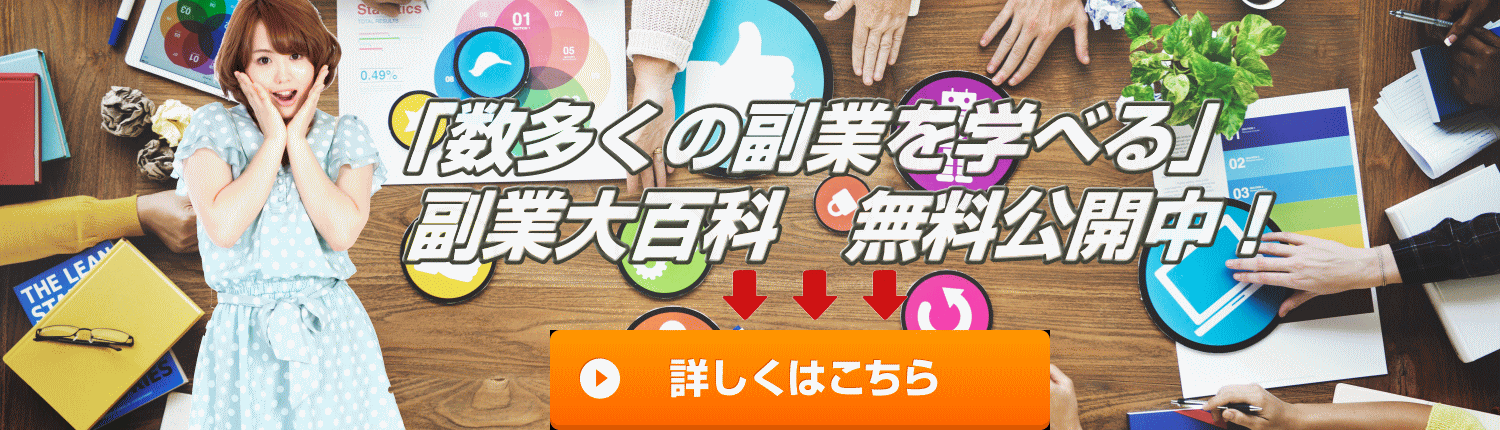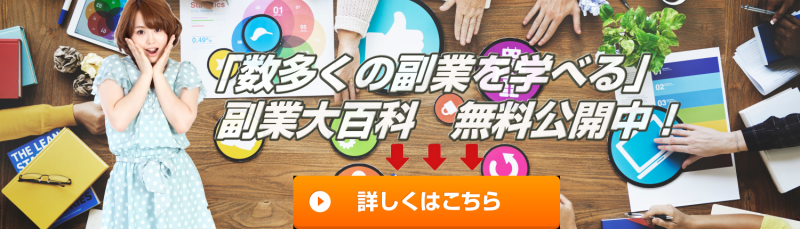小西です。
本日もワードプレスの説明を少し書いていきますが少し最初に質問の多かったスウィートブレインについて追記がありますので書いておきます。
「自宅でコツコツお金を増やしたい!」という条件からすごく質問の多いツールですが、
「国内の会社でも大丈夫?」という質問を頂いています。
こちらは もちろん大丈夫です。ダウンロード形式のMT4でトレードできる会社なら どこでも問題がありません。
また 「こんなもので勝てるイメージが沸かない」とおっしゃる質問も貰います。
確かに胡散臭い販売ページですが、「精度は本当に良い」と思います。
なぜならこのツールを制作した人は、非常に大きな実績を持っているようです。
私も紹介して、「負け続けだよ」なんて言われたくないです。
信じて貰えないかもしれませんが、なんでも適当に紹介しているわけでもないですし、自信がなければサポートなんてつけません。
私としても、稼いで貰わないと意味がないのです。
この辺りを加味して一度使うと良いと思います。
ワードプレスでサイトマップを作る方法
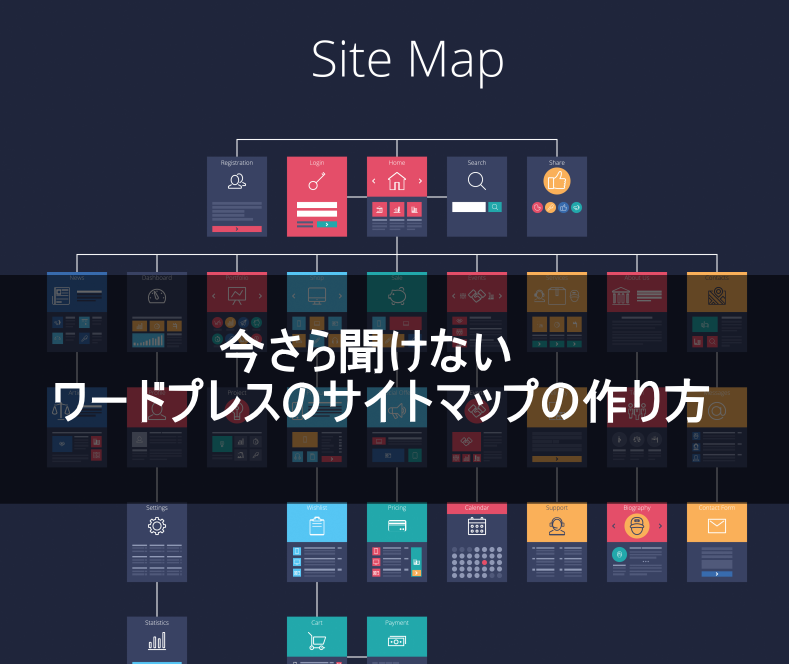

ノウハウに無くても 普通に作るべき流れです。
私の場合は、Googleコンソール用と サイト上に分かり易くサイト全記事を表示できるように2種類のプラグインを入れています。
サイト上ではこのように表示される感じです。
ただサーチコンソールに登録は無理なので それはそれ用で両方作ります。
プラグイン PS Auto Sitemap
同じようにプラグインのインストールをします。

有効化して、次に固定ページを投稿します。
タイトルは サイトマップや、全ての記事 などで大丈夫です。
投稿したら、固定ページ一覧をクリック。
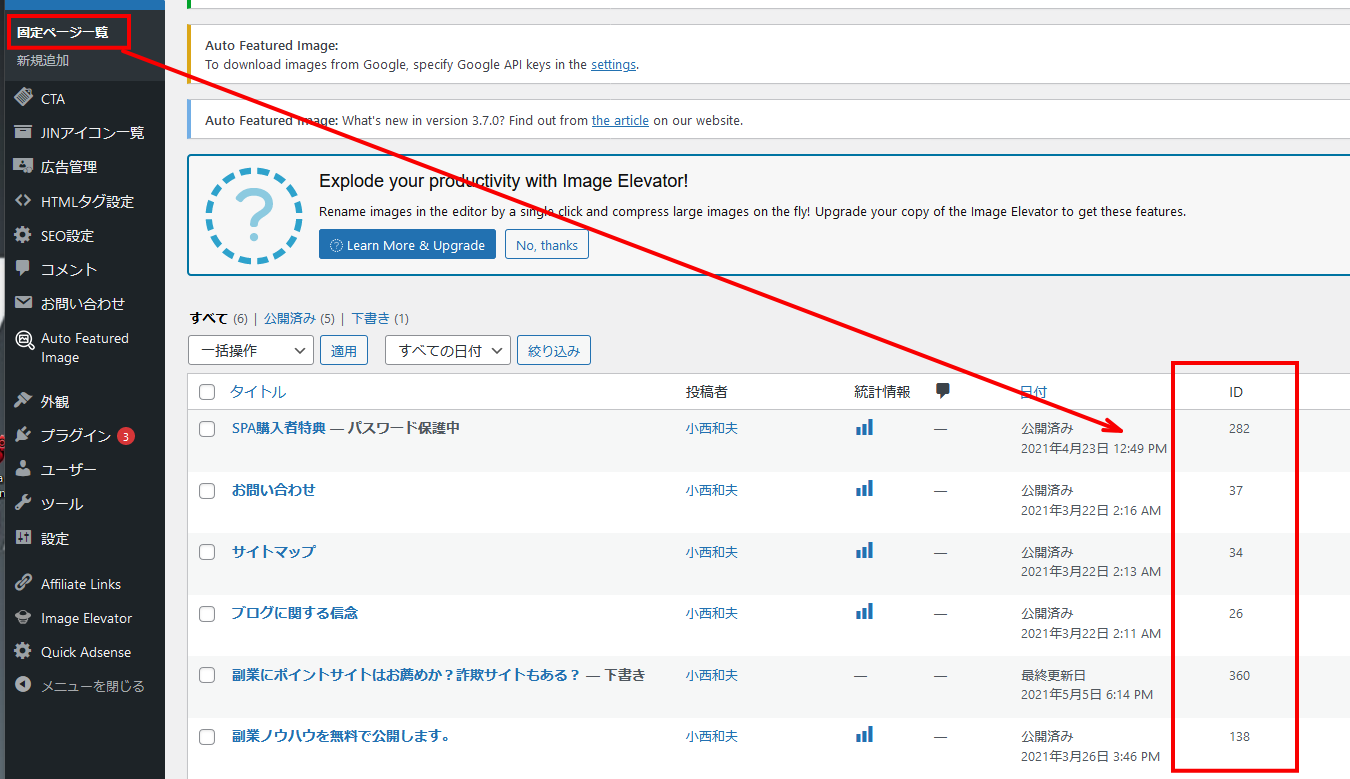
ここにIDというのがあるので投稿した固定ページのIDを覚えます。
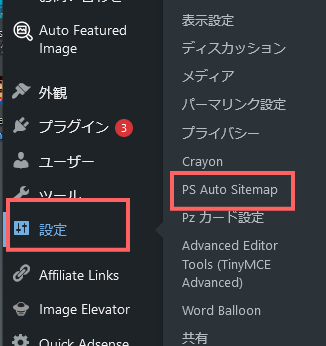
これで次は設定⇒PS Auto Sitemap に移動。
そして先程のIDを入力します。
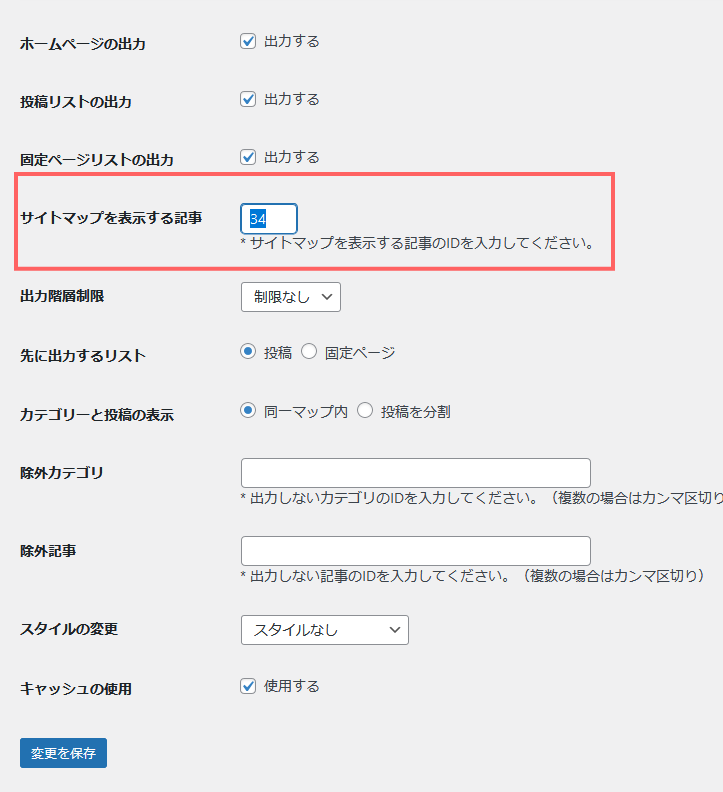
スタイルは 無しで良いのですが、入れたければ選んでください。何度も変更できます。
画面下部にショートコードがあります。
このコードを先程の固定ページにテキストモードで貼り付けます。
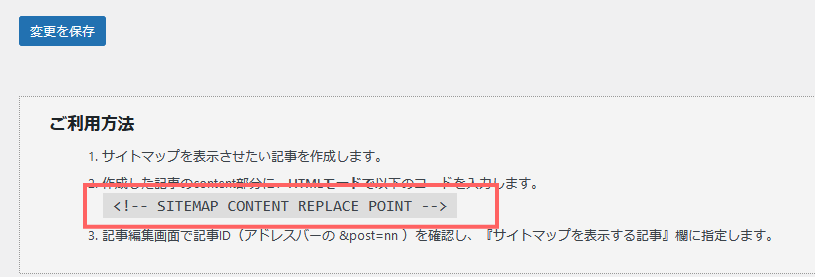
これでOKです。
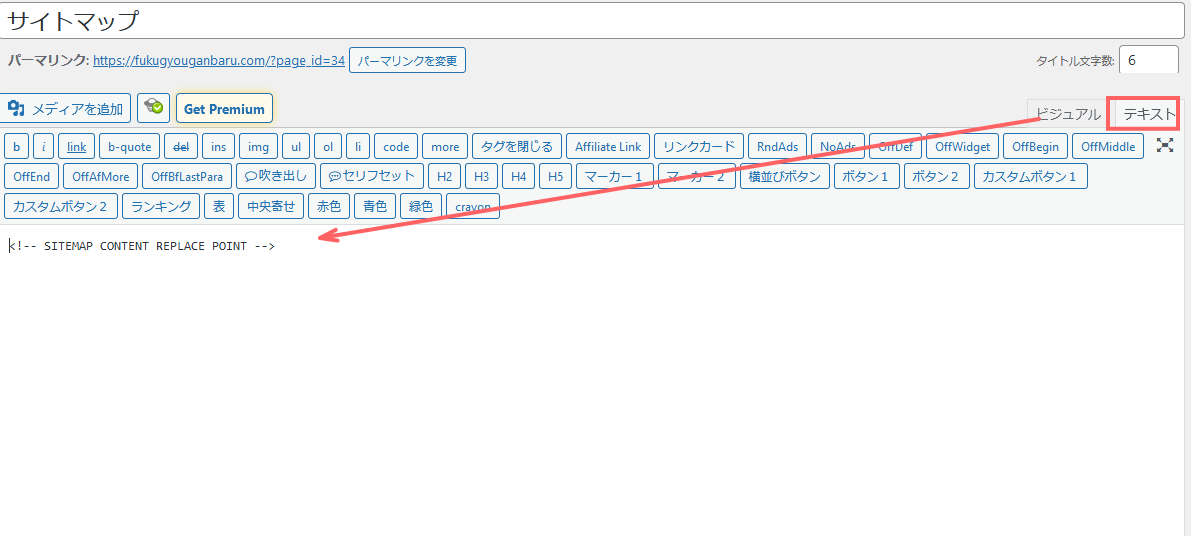
するとこうなります。
次にGoogleXMLSitemapを同じように導入します。
プラグインGoogle XML Sitemaps
こちらは先程と違って役割は、「自分のサイト構造をGoogleの検索エンジンにしっかり認識させる」というためのものです。
つまり 「私のサイトはこんな構造です」とGoogleに伝える手助けをしてくれます。
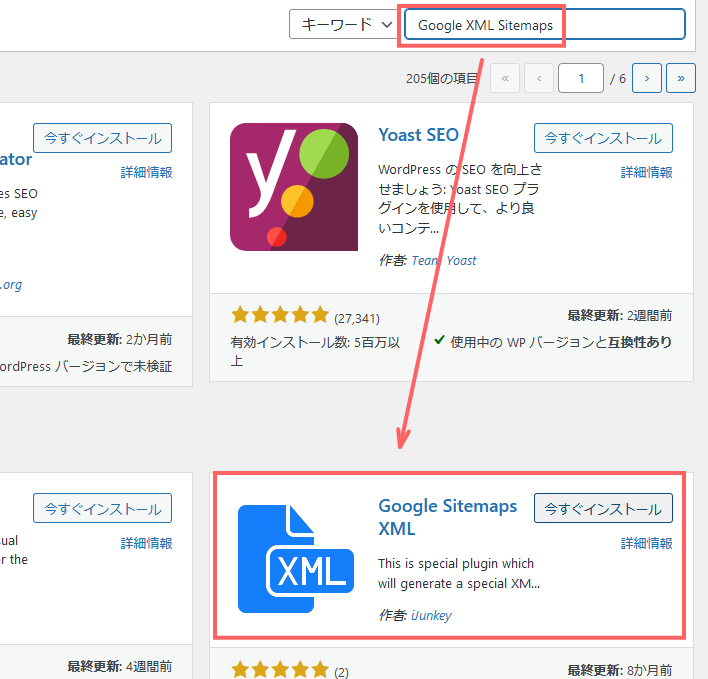
同じくインストールしたら有効化しまーす。
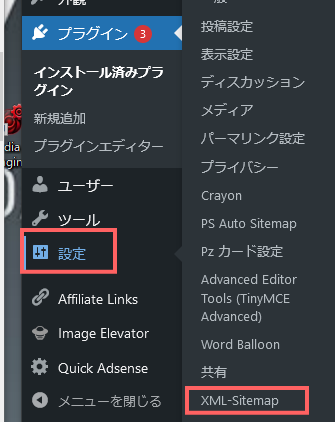
次に設定します。
- 投稿の優先順位
- Sitemap コンテンツ
- Excluded Items
- Change Frequencies
- 優先順位の設定
これらを設定します。
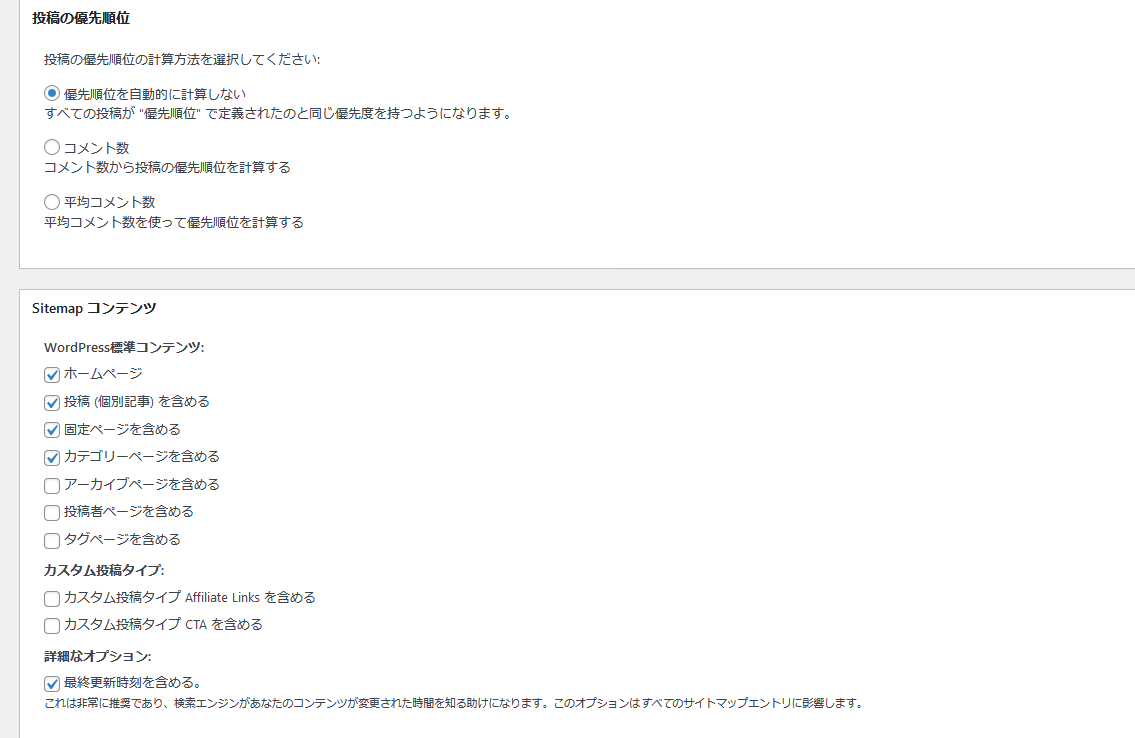
デフォルトでは「コメント数」になっています。
ただJMSのような口コミ系サイトでは コメント数の方がよいです。
一般サイトはコメント数無視で大丈夫。
あとは認識させたいところにチェックを入れます。
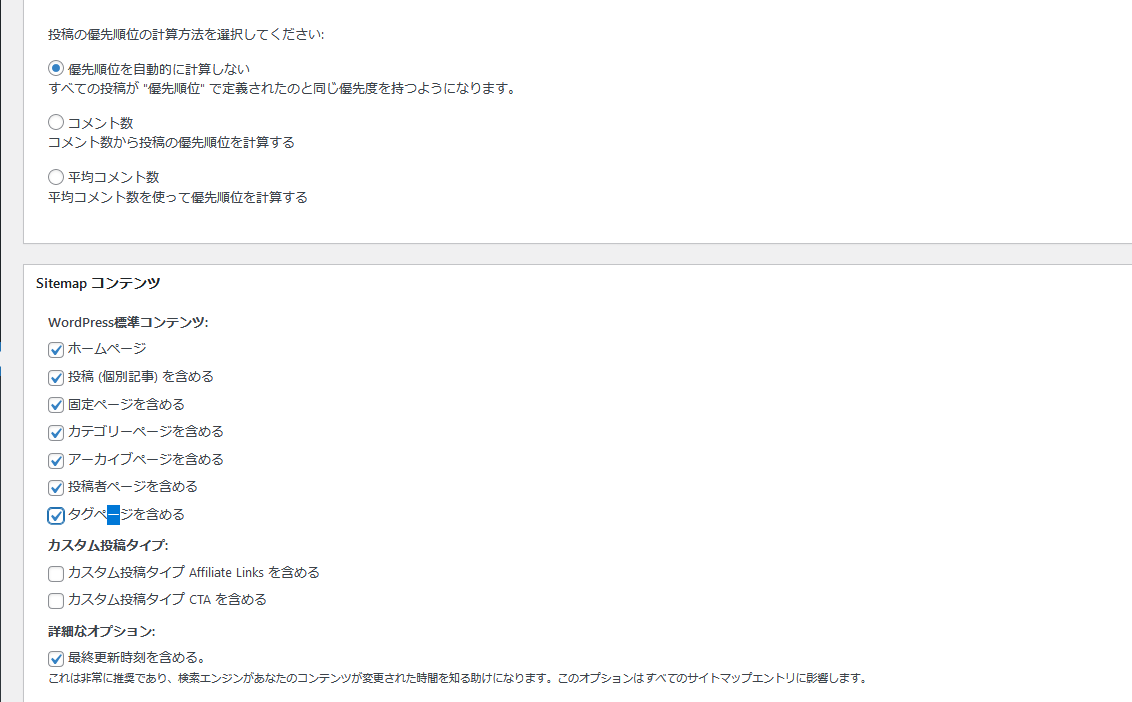
除外したいカテゴリページや除外したい記事の入力は無しで大丈夫です。
続いては、優先獣医ですが基本は投稿ページは最優先だけど 見て欲しいところを選ぶ感じです。
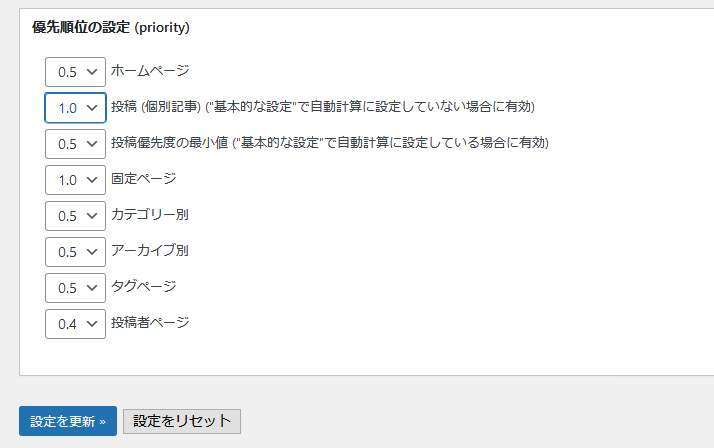
数が高いと優先されるか?と言えばそういう感じは肉眼で見る限りないです。
全部見て欲しいけど 全部でやると 全部同じで何も意味がありません。
あくまでも優先度です。
数字の大きさで見られるポイントが高くなるのではないのです。
最後に設定更新をクリックして完了です。
あとはサーチコンソールに登録する場合には、「新しいサイトマップの追加」をクリックすれば完了です。
頑張っていきましょう。
ワードプレスサイトのブログの構築はこちらでも教えてます。